2017WPS的excel表单元格中下拉选项是怎么建立的
如何在2017版WPS Excel中创建下拉列表选项?
1、 打开wps新建任意一个EXCEL表格

2、 选择任意单元格,点击顶部数据按钮如图

3、 选择插入下拉列表,如图所示

4、 进入下拉列表对话框如图所示

5、 输入我们需要的下拉菜单选项
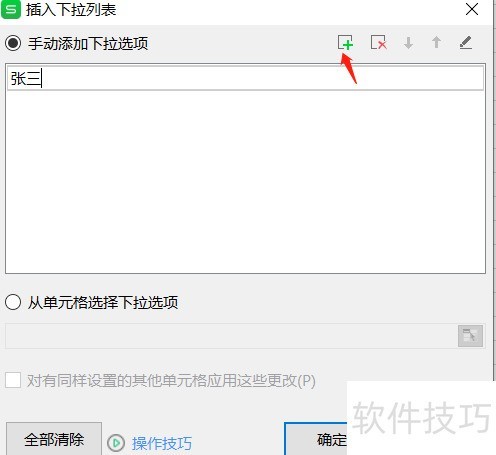
6、 如图所示,使用+号增加选项,如图输入的选项,点击确定

文章标题:2017WPS的excel表单元格中下拉选项是怎么建立的
文章链接://www.hpwebtech.com/jiqiao/213902.html
为给用户提供更多有价值信息,ZOL下载站整理发布,如果有侵权请联系删除,转载请保留出处。
相关软件推荐
其他类似技巧
- 2024-12-29 19:59:01Excel:如何输入50到100之间的随机数
- 2024-12-29 19:08:01Excel怎么修改文字方向,将文字竖排
- 2024-12-29 18:45:01Excel表格怎么设置邮政编码格式
- 2024-12-29 17:22:02excel怎么使用求和?
- 2024-12-29 15:15:02数据统计分析软件如何设置计算指标样式
- 2024-12-29 15:02:02怎么让Excel数据工具栏的表格不显示
- 2024-12-29 14:48:02如何让数据变得直观?
- 2024-12-29 10:41:02vlookup函数——当不明确查找对象时可用通配符
- 2024-12-29 10:27:01WPS/EXCEL如何输出为PDF
- 2024-12-29 10:04:01excel表格如何设置冻结表格前几行几列
Microsoft Office Excel2007软件简介
excel2007是2007版的Microsoft Office中的重要模块组件,Excel2007可以在电脑上编写电子表格,是最好用的办公软件,可以满足用户对表格的自定义编辑,还具有强大的图形功能,功能全面。zol提供excel2007官方版下载。excel2007具有强大插件平台支持,免费提供海量在线存储空间及wps文字文档模板,支持阅读和输出PDF文件,全... 详细介绍»









